長年お世話になっている鍼灸院の先生のHPを、勉強の場と実績の場としていじらせてもらってます。
「好きなようにやっていいよ」と。
なんともありがたい。
心込めて、今受けている講習の成果も入れつつがんばるぞー!と意気込みバッチリ。
6,7年前に初めてやらせていただき、その間に世の中でWordpressなるものが現れ、私の最低限のHTMLとCSSの知識でなんとかサイトが作れるという、すばらしい技術の進歩がありました。
今回はスマホ対応になるようリニューアルです。
サーバーはロリポップ。
サーバーの詳しい知識もほぼ無かったけれど、自分が使うXサーバーで少しは慣れていたつもりが、そんなことなかった!
まず自分のサブドメインで仮のHPを作り、先生と共に内容を詰め、簡単に移行できるものと思ってたのに!!
「かんたんWordpressインストール」とかわいらしいポップなロリポップ画面で出てくるので、すぐにダウンロードできちゃうもんだと信じていたら・・・。
エラー
なにしたって
エラー
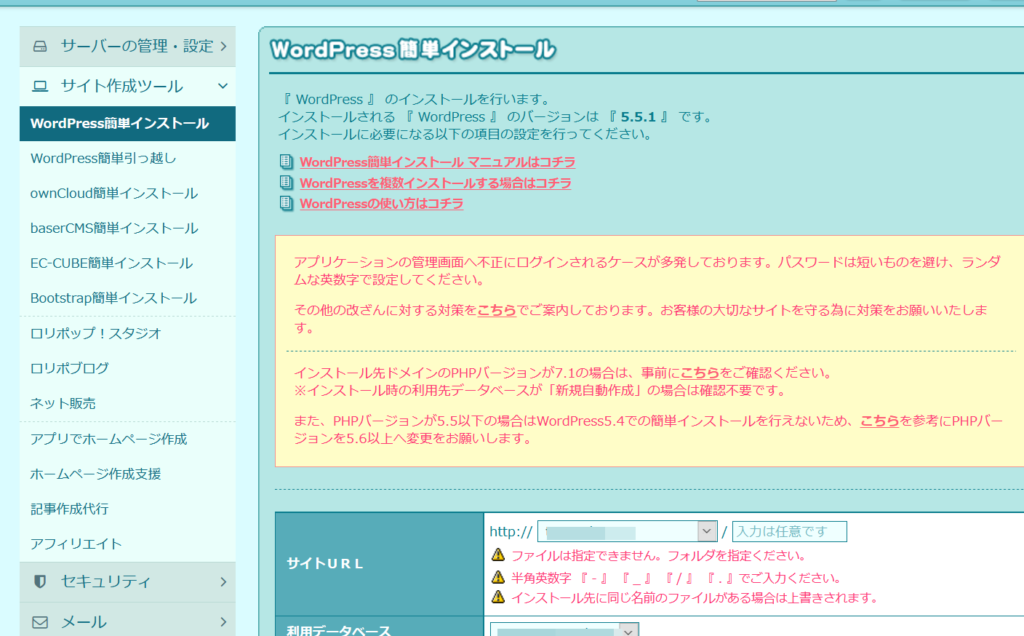
この辺はサクサクと設定し、全部入力。
「完了しました」
が出ると思いきや「申し訳ございません。エラーによりインストールが完了できませんでした。
以下の設定をご確認いただき、再度実行してください。」と。
その後数日間は調べたり、いじったり、ロリポップ!FTP
TPアクセス制限 を設定している場合、一時的に設定を削除してください。
とあれば削除し、
アクセス制限 を設定している場合、一時的に設定を削除してください。
とあればチェックし。
インストール先のフォルダの パーミッション が書き込み可能でない場合、書き込み可能な設定(『 705 』など)に変更してください。
なに?パーミッションって!
トホホ・・・
調べて、いじって、数日かけてやって、神に祈ってみた結果
PHPバージョンが5.2だったのを、7.4に変更して、データベースのパスワードを「データベース」➡現在のユーザー名の欄にある「パスワード確認」でコピーしておき、下の「パスワードを再設定する」をクリックし、新しいパスワードにさっきのをコピペ。
たったこれだけで「old_password形式」から「native_password形式」にご変更できたようで、もう一度最初から簡単インストールの手順をやると・・・
できた~~~~
簡単にできた~~~
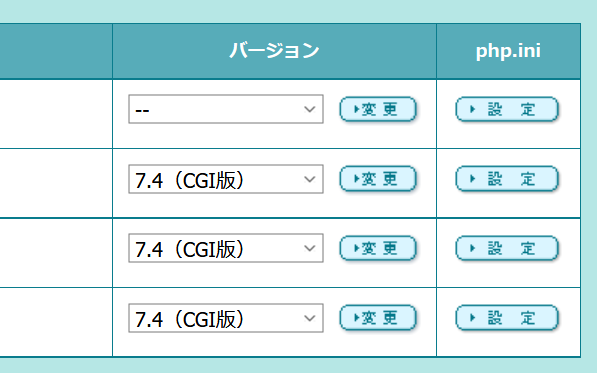
ほんとに私なんぞが開けてはいけない扉だったかもしれないけど、乗り越えられた今は、また一歩やりたいことに近づいたなと、達成感で満足。
バージョンが低かっただけとは、いつもは分からないと誰かのブログに書いてあって解決することも、初歩すぎて載ってなかったんだろーなー。
でも解決し、無事納品できてよかったぁ~




